Excel如何一键获取所有工作表名称
1、新建一个工作表,命名为“目录”
在需要获取工作表名称的工作簿当中,新建一个目录工作表,用于统计工作表名称,目录工作表最好放在所有工作表的最前面
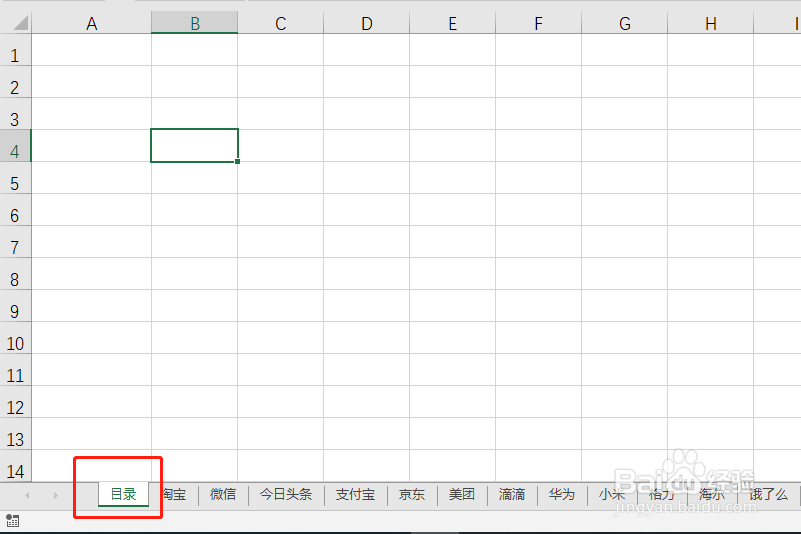
2、打开VBA编辑器
方法①:菜单栏“开发工具”—Visual Basic
方法②:快捷键Alt+F11
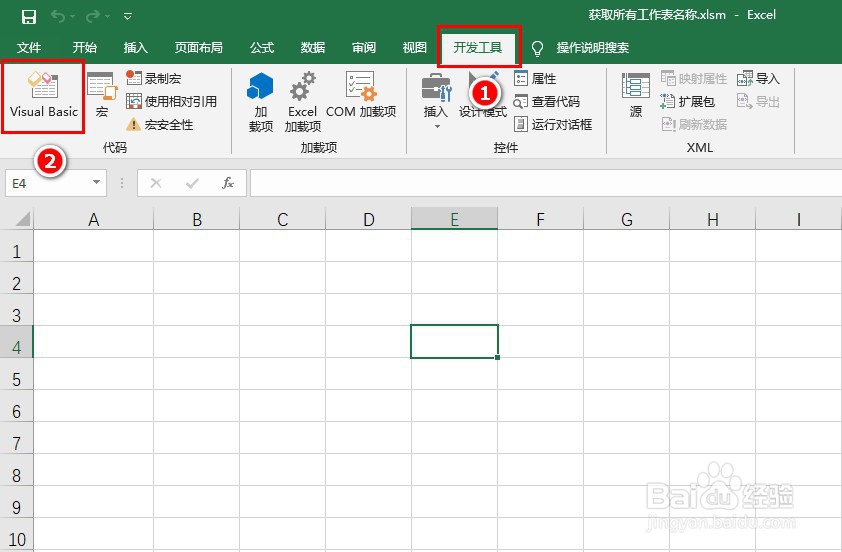
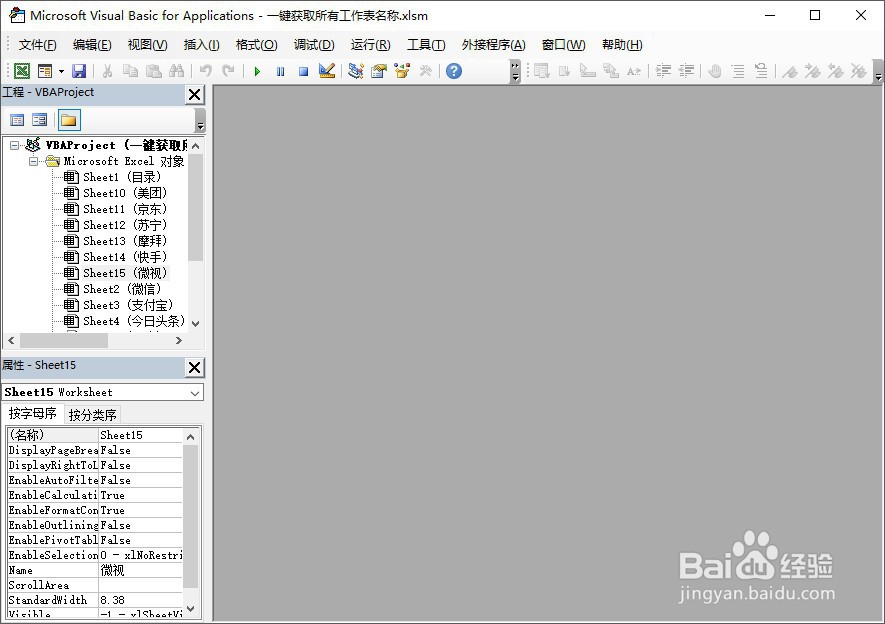
3、插入代码模块
在VBA编辑窗口中,点击菜单栏“插入”—模块
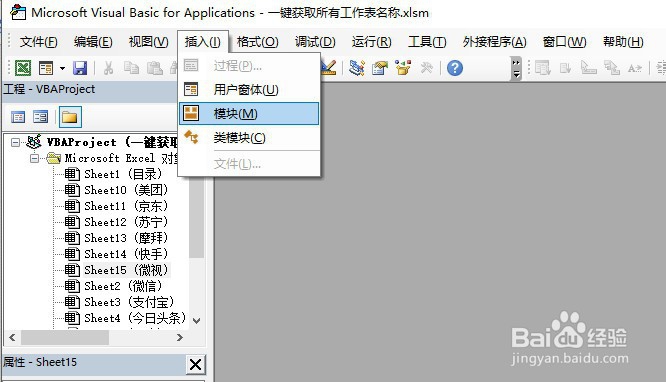
4、输入以下VBA代码:
Sub 获取所有工作表名称()
Dim i As Integer
For i = 1 To Sheets.Count
Cells(i, 1) = Sheets(i).Name
Next
End Sub
Sub 清除()
Columns("A:A").Clear
End Sub
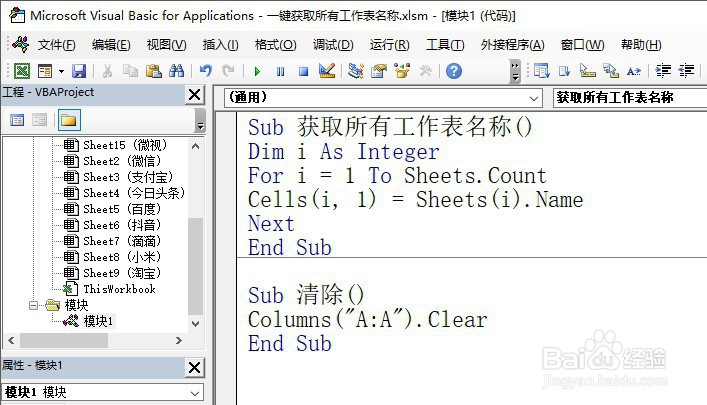
5、插入控件(方便运行代码)
回到Excel界面,菜单栏“开发工具”—插入—表单控件—按钮
插入按钮控件之后对其命名
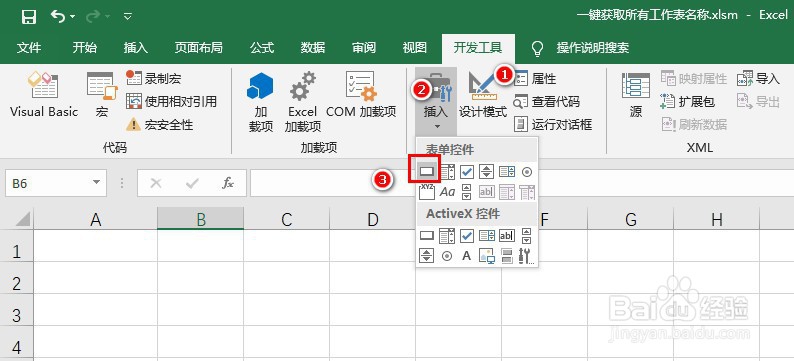

6、按钮控件指定宏
①鼠标右击按钮控件—指定宏
②在弹出的指定宏对话框中,选择“获取所有工作表名称”的宏

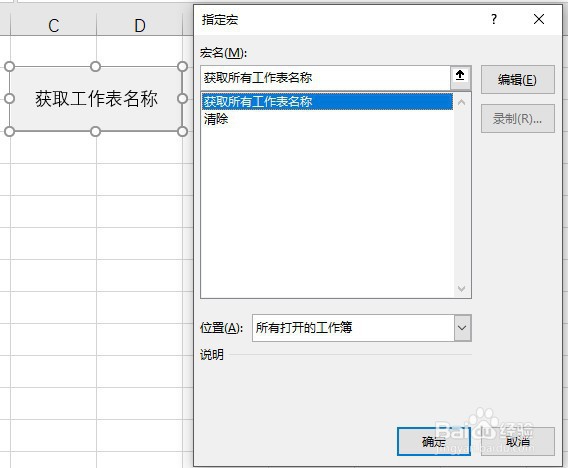
7、点击按钮控件,运行代码
在点击按钮控件之后,即可获取全部工作表的名称
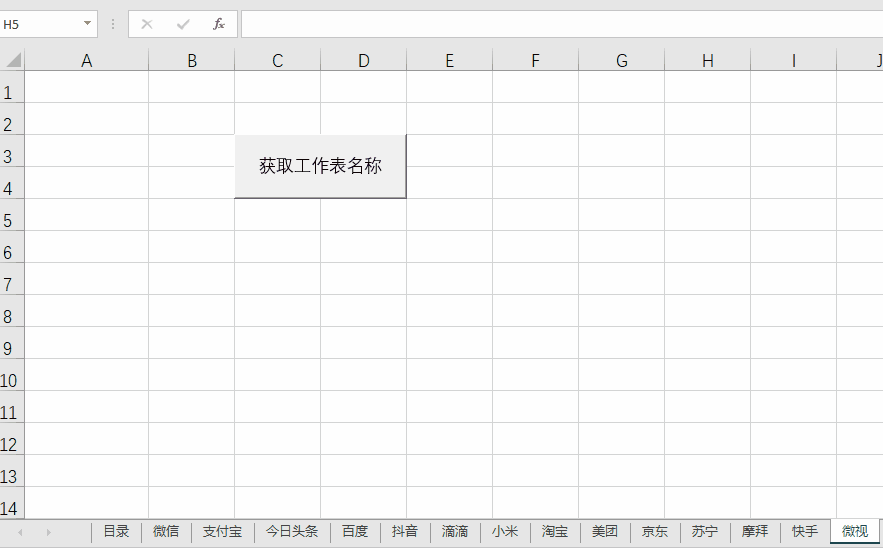
声明:本网站引用、摘录或转载内容仅供网站访问者交流或参考,不代表本站立场,如存在版权或非法内容,请联系站长删除,联系邮箱:site.kefu@qq.com。
阅读量:165
阅读量:111
阅读量:168
阅读量:42
阅读量:151